Slik endrer du standard lokklukkingshandling på Windows 10
Slik kan du endre standard lukking av lokket på Windows 10. Lokklukkingshandling-innstillingen er et spesielt strømalternativ som gjør det mulig å spesifisere standardhandlingen som skal utføres når lokket på den bærbare datamaskinen er lukket. Du kan sette den til en av følgende handlinger: sove, dvale, slå av eller bare ikke gjøre noe.
Annonse
I Windows 10 er det 3 metoder du kan bruke for å spesifisere det. Dette innlegget viser deg hvordan du endrer standardhandlingen for lukkelokket på den bærbare datamaskinen i Windows 10.
Endre standard lokklukkingshandling i strømalternativer
- Høyreklikk på batteriikonet på oppgavelinjen, og velg Strømalternativer fra menyen.

- Klikk Velg hva lukking av lokket kobler til til venstre.

- Klikk på Endre innstillinger som for øyeblikket ikke er tilgjengelige.
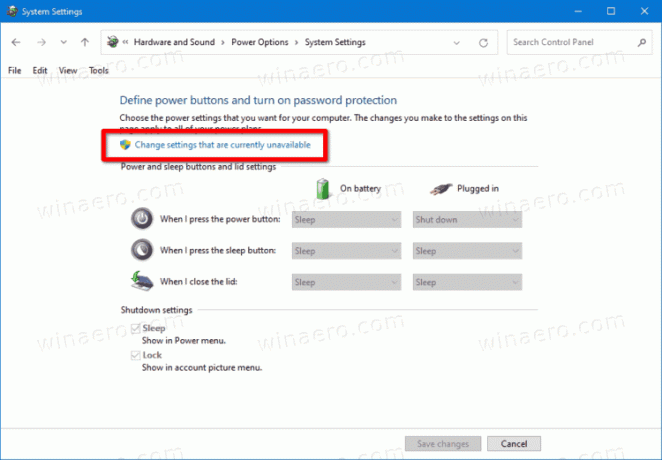
- I Når jeg lukker lokket rullegardinmenyen, velg ønsket handling for begge På batteri og Plugget inn moduser. Merk at du må ha Dvalemodus aktivert for å ha dvalemodus tilgjengelig.

- Klikk på Lagre endringer, og du er ferdig.
Alternativt er det et par metoder du kan bruke for å endre lokket fra ledeteksten. Du kan gjøre det for det gjeldende (aktive) strømskjemaet, eller for en bestemt strømplan som kan være en annen enn den gjeldende.
Endre standard lokklukkingshandling i ledetekst
- Åpne a ledeteksten.
- Skriv inn følgende kommando for å endre lokket når på batteri:
powercfg -setdcvalueindex SCHEME_CURRENT 4f971e89-eebd-4455-a8de-9e59040e7347 5ca83367-6e45-459f-a27b-476b1d01c936.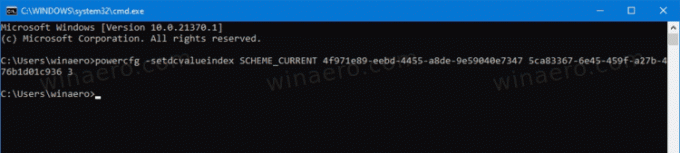
- Å gjøre det samme for Plugget inn, skriv inn kommandoen:
powercfg -setacvalueindex SCHEME_CURRENT 4f971e89-eebd-4455-a8de-9e59040e7347 5ca83367-6e45-459f-a27b-476b1d01c936.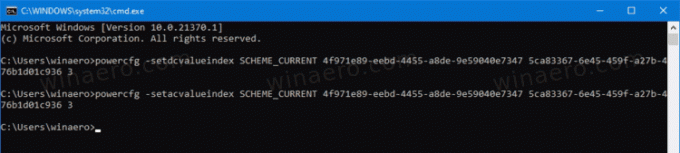
- Erstatte med riktig verdi fra tabellen nedenfor, og trykk Enter-tasten for å kjøre kommandoen.
- Nå, skriv inn og kjør kommandoen
powercfg -SetActive SCHEME_CURRENTfor å få Windows 10 til å bruke strømskjemaet endres, og du er ferdig.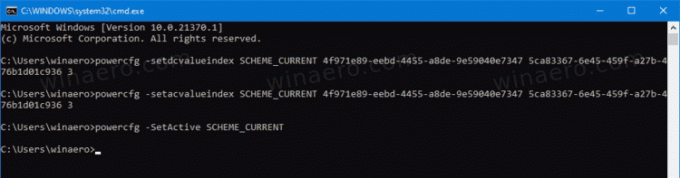
Velg den nødvendige ACTION_ID-verdien fra denne tabellen.
| ACTION_ID | Handling |
|---|---|
| 0 | Gjør ingenting |
| 1 | Søvn |
| 2 | Gå i dvale |
| 3 | Skru av |
Slik kan du spesifisere standard handling for lukkelokket for den spesifikke strømplanen ved å bruke ledeteksten og powercfg.
Still inn lokkets handling for spesifikk strømplan i ledeteksten
- Åpne a ledeteksten.
- Skriv inn og kjør
powercfg /Lkommando for å liste de tilgjengelige strømskjemaene. Den aktive strømplanen har * til høyre for navnet.
- Legg merke til
GUIDverdi, som 8c5e7fda-e8bf-4a96-9a85-a6e23a8c635c av strømplanen du vil bruke endringen på. - Skriv inn denne kommandoen for å stille inn lokkets lukkehandling for lukkelokket når det er på batteri:
powercfg -setdcvalueindex.4f971e89-eebd-4455-a8de-9e59040e7347 5ca83367-6e45-459f-a27b-476b1d01c936 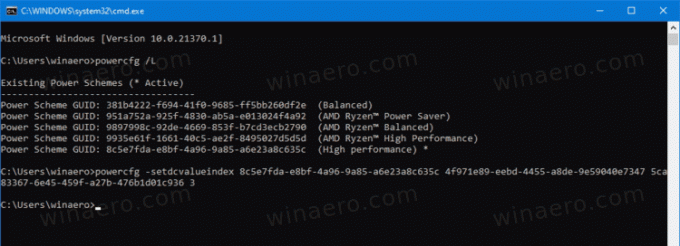
- Følgende kommando endrer lokkets lukkehandling for Plugged in:
powercfg -setdcvalueindex.4f971e89-eebd-4455-a8de-9e59040e7347 5ca83367-6e45-459f-a27b-476b1d01c936 
- Erstatte
med strømskjemaets GUID-verdi du noterte. Erstatte fra tabellen i forrige kapittel. - Start datamaskinen på nytt for å få Windows 10 til å bruke endringen.
Det er det.

![Forsinkelsesfunksjoner og kvalitetsoppdateringer i Windows 10 [Hvordan]](/f/c9b51d4a12417e4d30f6b4e5e3ef2871.png?width=300&height=200)